
In questo tutorial, ti mostreremo come installare Grafana su Fedora 35. Per chi non lo sapesse, Grafana è un'applicazione web di visualizzazione interattiva e di analisi open source multipiattaforma .Grafana fornisce grafici, grafici e avvisi per il Web quando connesso a origini dati supportate.
Questo articolo presuppone che tu abbia almeno una conoscenza di base di Linux, sappia come usare la shell e, soprattutto, che ospiti il tuo sito sul tuo VPS. L'installazione è abbastanza semplice e presuppone che tu sono in esecuzione nell'account root, in caso contrario potrebbe essere necessario aggiungere 'sudo ' ai comandi per ottenere i privilegi di root. Ti mostrerò passo passo l'installazione della piattaforma open source Grafana per la visualizzazione e il monitoraggio su un Fedora 35.
Prerequisiti
- Un server che esegue uno dei seguenti sistemi operativi:Fedora 35.
- Si consiglia di utilizzare una nuova installazione del sistema operativo per prevenire potenziali problemi.
- Accesso SSH al server (o semplicemente apri Terminal se sei su un desktop).
- Un
non-root sudo usero accedere all'root user. Ti consigliamo di agire comenon-root sudo user, tuttavia, poiché puoi danneggiare il tuo sistema se non stai attento quando agisci come root.
Installa Grafana su Fedora 35
Passaggio 1. Prima di procedere, aggiorna il tuo sistema operativo Fedora per assicurarti che tutti i pacchetti esistenti siano aggiornati. Usa questo comando per aggiornare i pacchetti del server:
sudo dnf upgrade sudo dnf update
Passaggio 2. Installazione di Grafana su Fedora 35.
Per impostazione predefinita, Grafana è disponibile sul repository di base di Fedora 35. Quindi possiamo installare Grafana con il seguente comando di seguito:
sudo dnf install grafana
Dopo che l'installazione è completa, dobbiamo avviare il server Grafana per iniziare a funzionare. Lo facciamo con il seguente comando:
sudo systemctl start grafana-server sudo systemctl enable grafana-server sudo systemctl status grafana-server
Passaggio 3. Configura Firewall.
Se hai un servizio firewalld in esecuzione, consenti la porta 3000 per accedere alla dashboard dalla rete:
sudo firewall-cmd --add-port=3000/tcp --permanent sudo firewall-cmd --reload
Passaggio 4. Accesso all'interfaccia Web di Grafana.
Una volta installato correttamente, apri il tuo browser web e accedi a Grafana utilizzando l'URL http://your-ip-address:3000 . Verrai reindirizzato alla pagina di accesso di Grafana. Usa le credenziali admin sia per nome utente che per password.
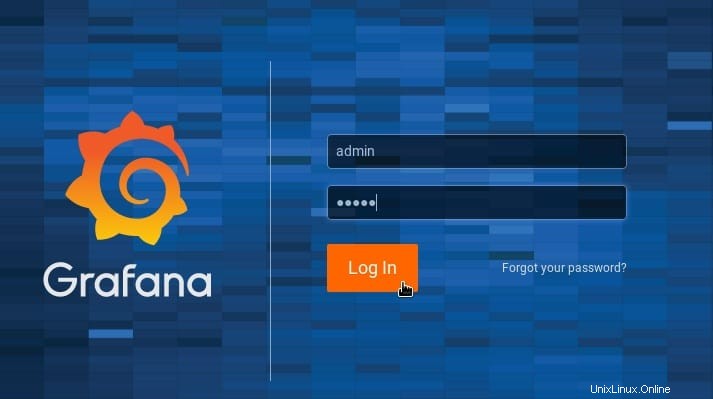
Congratulazioni! Hai installato con successo Grafana. Grazie per aver utilizzato questo tutorial per installare l'analisi e il monitoraggio open source di Grafana sul tuo sistema Fedora 35. Per ulteriore aiuto o informazioni utili, ti consigliamo di controllare il sito ufficiale Grafana.